
Мазмуну:
- Автор Lynn Donovan [email protected].
- Public 2023-12-15 23:50.
- Акыркы өзгөртүү 2025-01-22 17:31.
EC2 инстанцияңызды көзөмөлдөңүз
- Ач CloudWatch консол.
- Тандоо Metrics .
- Баарын тандаңыз Metrics өтмөк.
- Ыңгайлаштырууну тандаңыз.
- Өлчөмдү тандоо.
- Өзүңүздүн салтыңызды тандаңыз метрикалык анын InstanceId жана Метрик аты.
- Сиздин графикти көрүү метрикалык .
Анын ичинде CloudWatch көрсөткүчтөрү деген эмне?
Amazon CloudWatch адат чогултууга мүмкүндүк берет метрикалар операциялык аткарууну көзөмөлдөө, көйгөйлөрдү чечүү жана тенденцияларды аныктоо үчүн өз колдонмолоруңуздан. Колдонуучунун аракети салттын мисалы болуп саналат метрикалык сиз чогултуп, убакыттын ичинде көзөмөлдөй аласыз.
Жогорудагыдан тышкары, CloudWatch көрсөткүчтөрү кайда сакталат? Демейки боюнча, метрикалар болуп саналат сакталган 1 мүнөттүк резолюцияда CloudWatch.
Ошо сыяктуу эле, адамдар CloudWatch'ке журналдарды кантип жөнөтөм деп сурашат?
OS журналдарын CloudWatchке жөнөтүү үчүн конфигурация төмөнкүлөрдү камтыйт,
- Тиешелүү уруксат менен IAM ролун түзүп, Linux инстанциясына тиркеңиз.
- CloudWatch агентин инстанцияга орнотуңуз.
- Инстанцияда конфигурация файлын даярдаңыз.
- Мисалы, CloudWatch агент кызматын иштетиңиз.
- CloudWatch веб консолу аркылуу журналдарга көз салыңыз.
CloudWatch метрикасын кантип алып салсам болот?
үчүн жок кылуу а метрикалык аркылуу чыпкалоо CloudWatch консол Чабыттоо панелинен Журнал топторун тандаңыз. Мазмуну панелинде, Метрик Чыпка тилкесин тандаңыз метрикалык чыпкалоо. Журналдарда Метрик Чыпкалар экранында метрикалык чыпкалоо, тандоо Жок кылуу Фильтр. Ырастоо суралганда, Ооба, тандаңыз Жок кылуу.
Сунушталууда:
Жаңы дареги жок катты кантип башка жакка жөнөтөм?

Туруктуу дареги жок почтаны жөнөтүүнүн үч жолу Почтаны P.O. Box. Сиз жашаган аймакты билгенден кийин, почта кутучасын ижарага алууну ойлонуп көрүңүз. Жалпы жеткирүү аркылуу жөнөтүү. Дарегиңизди убактылуу өзгөртүңүз
HP Photosmart 7525тен кантип факс жөнөтөм?

Факс үчүн HP Photosmart 7525 орнотуу Принтердин башкаруу панелинде Факс сүрөтчөсүнө() тийип коюңуз. Номерди киргизүү терезесине факс номерин терүү үчүн сандык баскычтопту колдонуңуз. Тыныгуу (-) кошуу үчүн, экранда сызыкча пайда болгонго чейин Жылдыз баскычына (*) кайра-кайра тийип коюңуз. Кара же Түскө тийип, анан сканер айнегинен Faxoriginal дегенге тийип коюңуз
Кантип мен электрондук почта билдирүүсүн жөнөтөм?

Эскертмелерди күйгүзүңүз же өчүрүңүз Компьютериңизде Gmailди ачыңыз. Жогорку оң жактагы Орнотуулар Орнотууларды чыкылдатыңыз. "Иш тактасы эскертмелери" бөлүмүнө ылдый сыдырыңыз. Жаңы почта эскертмелери күйүк, Маанилүү почта эскертмелери күйүк же Почта эскертмелери өчүк дегенди тандаңыз. Барактын ылдый жагындагы Өзгөртүүлөрдү сактоо баскычын чыкылдатыңыз
Тутулууда метрикаларды кантип иштетем?
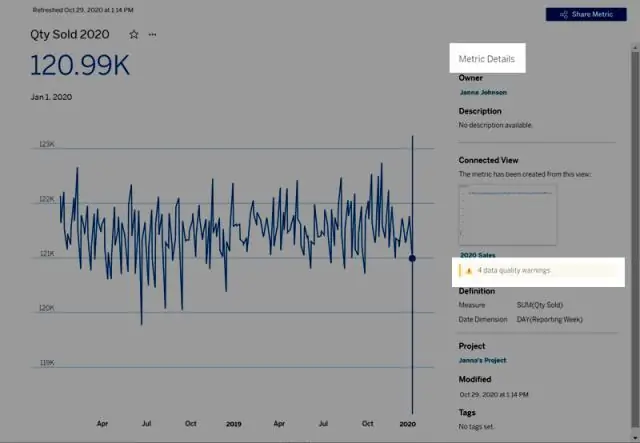
Долбоор үчүн метрикаларды чогултууну баштоо үчүн, долбоорду оң баскыч менен чыкылдатып, калкып чыкма менюдан "Метрика->Иштетүү" дегенди тандаңыз (же болбосо, касиеттер барагын колдонуңуз). Бул Eclipseге компиляция болгон сайын метрикаларды эсептөөнү айтат
Wunderlist ичиндеги тизмени электрондук почта аркылуу кантип жөнөтөм?

Тизмени түзгөндөн кийин, Файл → EmailListке өтүңүз (же Command + E баскычтарын басыңыз). Ал сиздин демейки почта кардарыңызды анын ичиндеги тизме менен ишке киргизет. Эгерде буюмдардын мөөнөтү бар болсо, алар да белгиленет
